As pastas Zip, ou compactadas, são perfeitas para armazenar grandes volumes de arquivos em um dispositivo, ocupando mínimo espaço no armazenamento interno.
Além disso, o processo de abertura e extração desses itens em um computador Windows ou Mac geralmente é bastante simples.
No entanto, algumas pessoas podem ter dúvidas sobre essa operação. É necessário instalar um aplicativo específico para abrir arquivos Zip? Como funciona?
A resposta pode variar de acordo com a versão do sistema operacional que você está usando. Geralmente, os sistemas mais recentes já incluem programas nativos que permitem a abertura e extração de arquivos Zip.
No entanto, se você tentar extrair os itens e o software do PC não permitir, será necessário baixar um programa específico para essa finalidade.
Alguns dos mais conhecidos são o WinZip, Winrar e ZIP Archiver, projetados para detectar, processar e editar pastas compactadas.
Por isso, faça o download de um deles, desde que seja compatível com seu PC, e assim poderá abrir qualquer arquivo Zip.
O que significa ZIP e RAR?
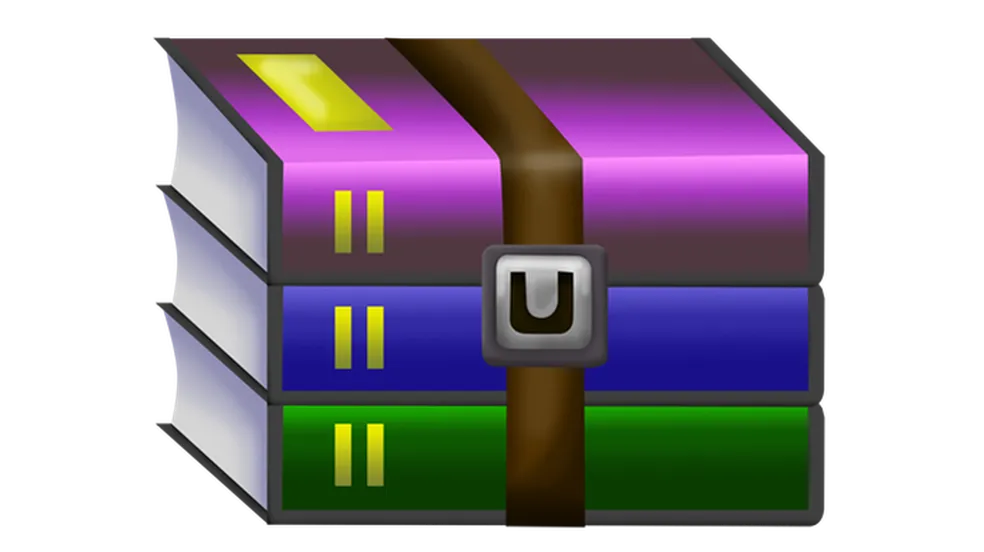
Via Techtudo
Antes de entender como esse processo de descompactação funciona, vale a pena entender mais esses conceitos.
“Zip” e “Rar” são ambos formatos de compactação de arquivos, utilizados para reduzir o tamanho de arquivos e facilitar o seu armazenamento e transferência.
A palavra “Zip” geralmente se refere ao formato de arquivo zipado ou compactado. O termo vem do nome do programa de compressão de arquivos mais comum, o “PKZIP”, desenvolvido por Phil Katz.
Os arquivos Zip comprimem dados para ocupar menos espaço, facilitando o envio por e-mail, download mais rápido da web e economizando espaço em disco.
Nesse caso, os arquivos compactados no formato Zip geralmente têm a extensão “.zip”.
Enquanto isso, “Rar” refere-se ao formato de arquivo criado pelo programa de compressão chamado “WinRAR”. O termo “Rar” é derivado de “Roshal Archive,” nome do criador do formato, Eugene Roshal.
Assim como o formato Zip, o formato Rar comprime arquivos para economizar espaço de armazenamento e facilitar a transferência. O WinRAR é amplamente utilizado para criar e extrair arquivos Rar.
Da mesma forma, os arquivos compactados no formato Rar geralmente têm a extensão “.rar”.
Embora cada um seja distinto, eles funcionam da mesma forma, e podem, inclusive, ter acesso por programas terceiros. Ou seja, ter um arquivo ZIP ou RAR não é empecilho se o seu aplicativo for de uma dessas marcas ou uma plataforma terceira.
Como descompactar arquivos Zip no Windows
Agora, antes de seguir o tutorial, certifique-se de que o sistema operacional do seu PC já inclui um software para abrir arquivos compactados.
Muitos acompanham essa função naturalmente, mas alguns podem não tê-la. Nesse caso, procure uma alternativa para descompactar arquivos.
Geralmente, o WinRAR funciona gratuitamente para uso pessoal. Além disso, outras plataformas são igualmente funcionais para ambos os formatos mais comuns.
Em seguida, siga o passo a passo normalmente. Primeiro, baixe o arquivo.
Acesse o local onde o arquivo Zip que você deseja acessar está armazenado e faça o download para o seu computador.
Depois, abra a biblioteca de arquivos. Na barra de tarefas, clique no ícone da pasta. Em seguida, selecione a opção “Downloads” no canto superior esquerdo e localize a pasta compactada.
Por fim, clique com o botão direito na pasta e escolha a opção “Extrair todos”. Todos os arquivos contidos na pasta Zip serão liberados, permitindo o acesso normal.
Em algumas versões do Windows, pode ser necessário abrir a pasta compactada antes de extrair os arquivos. Nesse caso, ao abri-la, selecione o arquivo desejado, clique com o botão direito, escolha “Extrair” e indique a pasta de destino.

Via Canaltech
Como descompactar arquivos Zip no Mac
Enquanto isso, se você tem um sistema operacional iOS, não precisa se preocupar, pois também consegue abrir arquivos ZIP.
Nesse caso, acesse o local do arquivo, seja na Mesa ou em uma região específica. No entanto, em vez de abrir com um programa específico, dê um duplo clique na pasta zipada.
Na janela, escolha o arquivo que deseja extrair. Além disso, lembre-se de indicar o local para onde deseja enviar o arquivo.
Por fim, salve o arquivo no local desejado, e você poderá abri-lo normalmente quando a tela terminar de carregar. Geralmente, isso ocorre sem nenhum aplicativo terceiro.
Isso porque os Macs já acompanham um descompactador embutido, e não exigem terceiros para auxiliar. No entanto, se tiver dificuldades, procure uma plataforma que seja confortável para usar no seu dia a dia.
Fonte: Olhar Digital
Comentários